Как вручную обновить Google Chromebook
Google Рекомендуемые Chromebook / / March 17, 2020
Google Chromebook станет популярным продуктом в праздничный сезон. И если вы получили один, вы определенно захотите, чтобы держать его в курсе. По умолчанию каждый раз при включении Chromebook система автоматически проверяет наличие обновлений и применяет найденные данные. Но вы можете проверить вручную чаще.
Обновите Google Chromebook
В браузере Chrome щелкните меню параметров в верхнем правом углу и выберите «Настройки».

Кроме того, вы также можете нажать на время и изображение учетной записи в правом нижнем углу рабочего стола и выбрать Настройки.
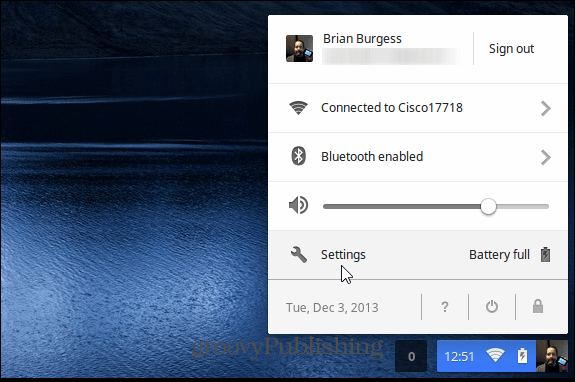
Затем выберите Помогите
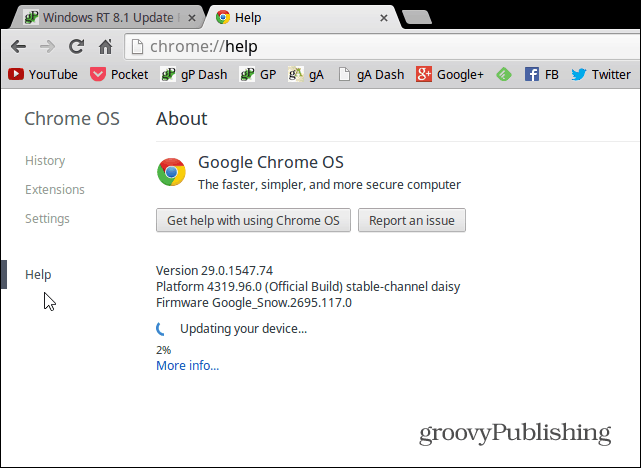
В зависимости от того, что обновление, ваш Chromebook перезагрузится Вернитесь к разделу выше, и вы увидите, что он был успешно обновлен.
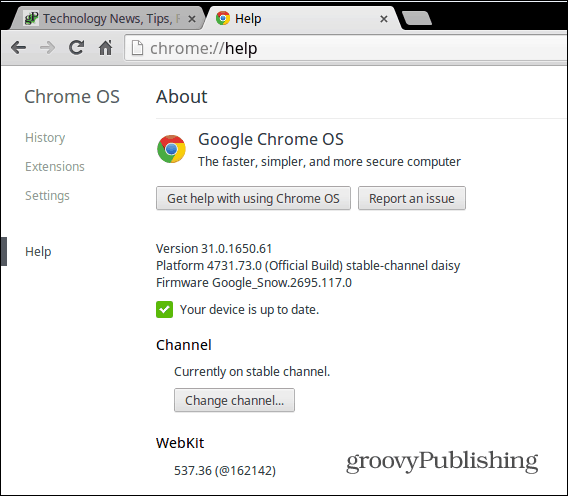
Также стоит отметить, что вы можете выбрать канал, с которого хотите обновить. По умолчанию он установлен на «Стабильный канал», что подходит для большинства людей, и я рекомендую его, если вы не опытный пользователь.
Чтобы узнать больше о различных каналах и о том, что они из себя представляют, прочитайте больше в нашей предыдущей статье: Google Chrome Beta vs. Стабильный: какой я должен использовать?
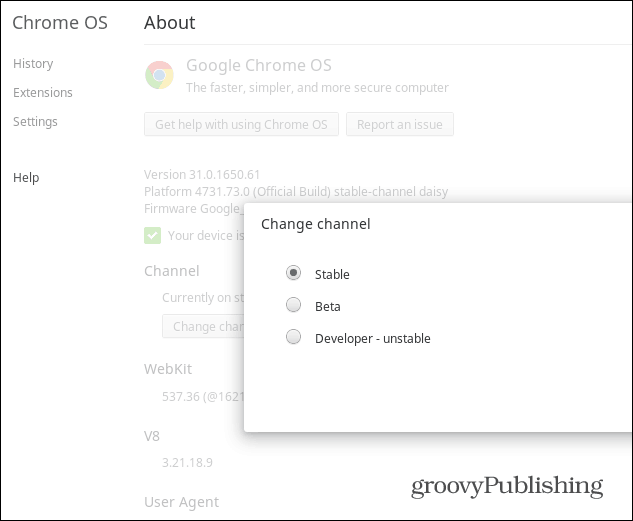
Это все, что нужно для обновления вашего Chromebook. Хотя шаги по его обновлению практически идентичны Браузер ChromeПомните, что это обновление ОС Chrome, а не только браузера. Кроме того, обновления будут отличаться в зависимости от того, на каком устройстве оно работает.
Что вы берете? У вас есть Google Chromebook? Что вы думаете об этом и как вы используете это? Оставьте комментарий ниже и расскажите нам об этом!



